Convertissez JFIF en JPG via 5 outils en ligne et hors ligne
JFIF utilise la compression JPEG pour définir des spécifications qui ne peuvent pas être vues dans un fichier JPEG. De nombreuses personnes ont encore besoin de convertir JFIF en JPG, bien que JFIF soit conçu pour faciliter les échanges sur différents programmes et plates-formes. Parce qu'il n'est pas entièrement pris en charge par de nombreux systèmes d'exploitation. Et cet article vous dira qu'il est facile de convertir ces deux formats d'image. Voici quatre façons efficaces de convertir JFIF en JPG sans perte de qualité.
Liste des guides
Partie 1 : 3 outils en ligne pour convertir JFIF en JPG Partie 2 : Utiliser Paint sous Windows pour générer JFIF au format JPG Partie 3 : Renommer JFIF en JPG avec Finder sur Mac Partie 4 : FAQ sur JFIF vers JPGPartie 1 : 3 outils en ligne pour convertir JFIF en JPG
Pour une conversion simple, il est recommandé d'utiliser des convertisseurs en ligne. La plupart des outils en ligne offrent des services gratuits et conservent la meilleure qualité pour les photos converties. Trois convertisseurs en ligne sont suggérés en fonction des performances, de l'interface et de la qualité de sortie de cette partie.
1. Convertisseur d'images gratuit AnyRec en ligne
AnyRec Convertisseur d'images gratuit en ligne est un outil Web qui prend en charge divers formats d'entrée. Il peut convertir des images en images standard telles que JPG, PNG et GIF. Vous pouvez télécharger jusqu'à 40 images et créer une conversion par lots pour un processus rapide. La meilleure chose à propos de ce convertisseur en ligne est que vous n'avez pas besoin de vous inscrire pour utiliser ses fonctionnalités à fond. Visitez AnyRec Free Image Converter Online et convertissez JFIF en JPG gratuitement !
◆ Processus de conversion excellent et fiable pour JFIF en JPG.
◆ Accessible à n'importe quel système d'exploitation pour la conversion d'image.
◆ Conserver la qualité d'origine et les données EXIF pour l'image JFIF d'origine.
◆ Pas de frais cachés, et c'est 100% sûr.
Étape 1.Aller à https://www.anyrec.io/free-online-image-converter/ sur votre navigateur. Sélectionnez l'option JPG dans le menu "Convertir en". Téléchargez le fichier JFIF en cliquant sur le bouton « Ajouter des images » pour ouvrir le dossier de votre appareil. Assurez-vous que la taille du fichier de la photo est inférieure à 5 Mo.
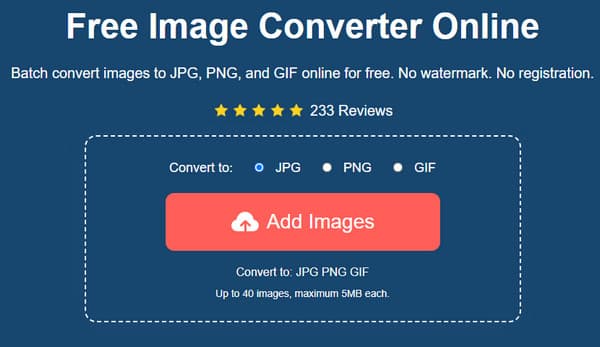
Étape 2.Une fois l'image téléchargée sur le site Web, le convertisseur d'image en ligne traitera automatiquement la conversion. Vous pouvez toujours télécharger des fichiers en cliquant sur le même bouton. De plus, vous pouvez vérifier la progression à partir du paramètre à côté de chaque image téléchargée.
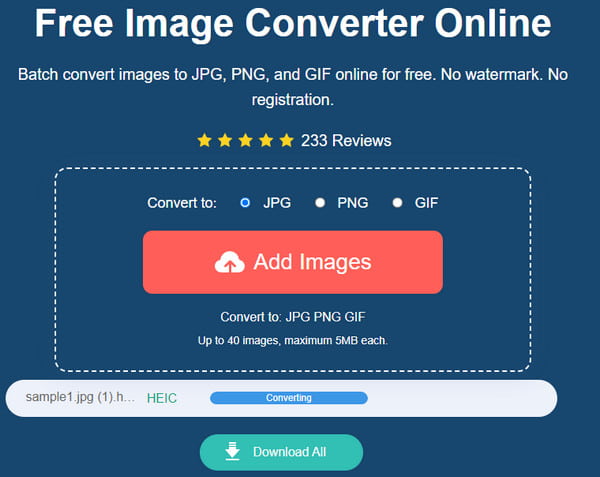
Étape 3.Après la conversion, cliquez sur le bouton "Télécharger" pour enregistrer le fichier de sortie. Si vous avez plusieurs images de conversion, cliquez sur le bouton "Télécharger tout" pour un moyen plus rapide de les enregistrer. Vous pouvez également supprimer manuellement les images de ce site Web en cliquant sur le bouton Supprimer.
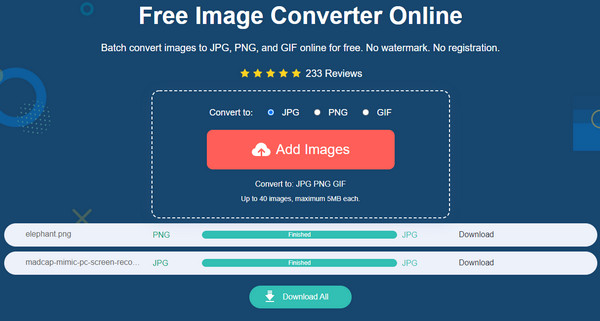
2. Conversion
Avec plus de 300 formats pris en charge, Convertio est l'un des convertisseurs en ligne les plus fiables pour convertir le contenu multimédia en formats standard. Il vous permet de convertir JFIF en JPG en faisant glisser et en déposant des fichiers depuis son interface. Comme il s'agit d'un programme basé sur un navigateur, vous pouvez également accéder au convertisseur en ligne à partir de n'importe quel appareil, tel qu'un ordinateur portable, un smartphone ou un PC. De plus, vous n'avez pas besoin d'installer de modules complémentaires pour utiliser ses fonctionnalités.
Étape 1.Visitez le site officiel de Convertio. Cliquez sur le bouton "Choisir les fichiers". Vous pouvez également glisser et déposer le fichier de votre dossier vers l'interface du convertisseur. Cliquez sur le bouton "Ajouter plus de fichiers" pour importer les images que vous souhaitez convertir.
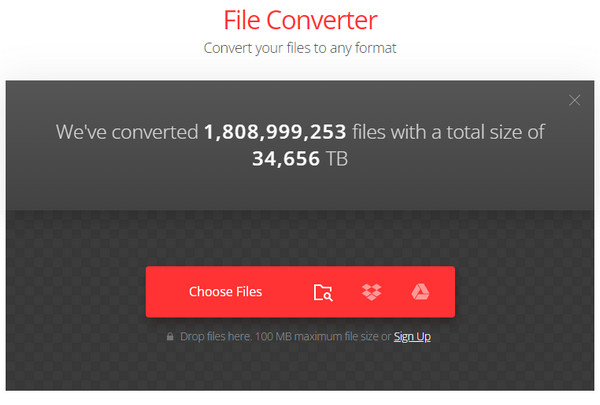
Étape 2.Une fois les téléchargements réussis, sélectionnez la liste des formats et accédez à l'onglet Image pour choisir le format JFIF. Cliquez sur le bouton "Convertir" pour traiter les photos. Après cela, cliquez sur le bouton « Télécharger » pour enregistrer les fichiers convertis sur votre appareil.
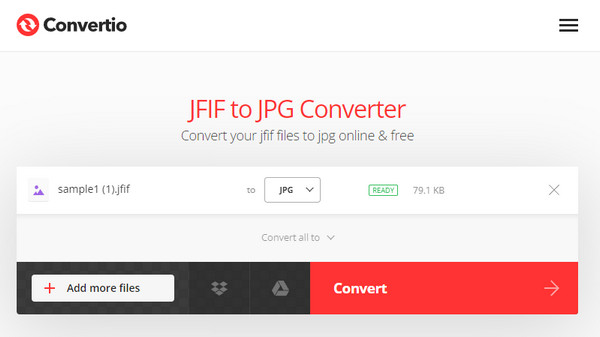
3. CloudConvert
CloudConvert est connu pour sa conversion de haute qualité sur des vidéos, de l'audio, des documents et d'autres fichiers multimédias. Il a divers partenaires logiciels pour fournir le meilleur service gratuitement. La meilleure partie de CloudConvert est qu'il dispose d'un paramètre facultatif dans lequel vous pouvez configurer la largeur, l'ajustement, la qualité de l'image, etc. Vous n'avez pas besoin de vous inscrire pour utiliser CloudConvert pour convertir JFIF en JPG. Cependant, CloudConvert a des minutes de conversion limitées.
Étape 1.Cliquez sur le bouton "Sélectionner un fichier" pour télécharger le fichier JFIF que vous souhaitez convertir depuis la page principale de CloudConvert. Vous pouvez également dérouler le menu source pour exporter des fichiers depuis Google Drive, Dropbox et OneDrive. Effectuez une conversion par lots en cliquant sur le bouton "Ajouter plus de fichiers".
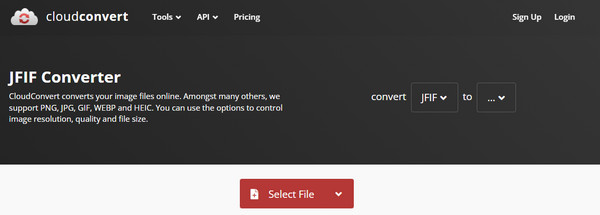
Étape 2.Allez dans le menu "Convertir en", choisissez le format "JPG" dans la section "Image" et cliquez sur le bouton "Clé" pour les paramètres avancés. Spécifiez la largeur, la résolution ou la qualité souhaitée pour l’image. Cliquez sur le bouton "OK" pour enregistrer les modifications. Cliquez sur le bouton Convertir pour démarrer le processus de conversion. Une fois terminé, enregistrez les fichiers convertis en cliquant sur le bouton "Télécharger".
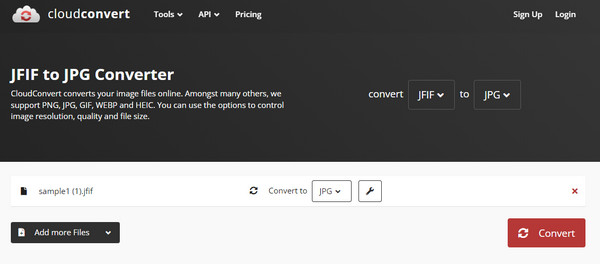
Partie 2 : Utiliser Paint sous Windows pour générer JFIF au format JPG
La conversion de JFIF en JPG est relativement facile avec l'application Paint. Heureusement, JFIF est pris en charge par Windows, vous pouvez donc modifier le format de sortie lors de l'édition de l'image. Paint est un éditeur de photos par défaut pour la plupart des versions de Windows, et il prend en charge diverses images sans obliger les utilisateurs à payer. L'application fournit également une interface intuitive pour éditer des images en redimensionnant, coloriant, ajoutant des formes, suppression des filigranes, et plus. Voyons comment Paint peut vous aider à convertir JFIF en JPG.
Étape 1.Accédez à l’Explorateur de fichiers et recherchez le fichier JFIF. Cliquez avec le bouton droit sur l'image et sélectionnez l'option "Ouvrir avec". Dans le sous-menu, choisissez l'option Paint. Alternativement, vous pouvez ouvrir l'application Paint, accéder au menu Fichier et cliquer sur le bouton "Ouvrir". Choisissez la photo souhaitée que vous souhaitez ouvrir.
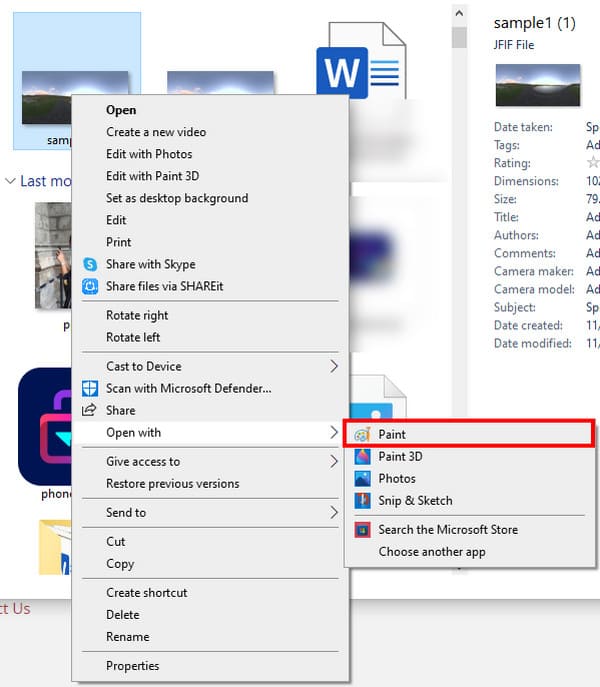
Étape 2.Modifiez la photo autant que vous le souhaitez. Vous pouvez également ouvrir l'image sur Paint 3D, où vous pouvez ajouter d'autres éléments avec des designs plus audacieux. Pour enregistrer la sortie au format JPF, allez dans le menu Fichier et sélectionnez l'option "Enregistrer sous" pour ouvrir une fenêtre. Renommez le fichier et assurez-vous que JPEG est choisi dans la liste "Enregistrer sous le type". Cliquez sur le bouton "Enregistrer" pour confirmer la sortie.
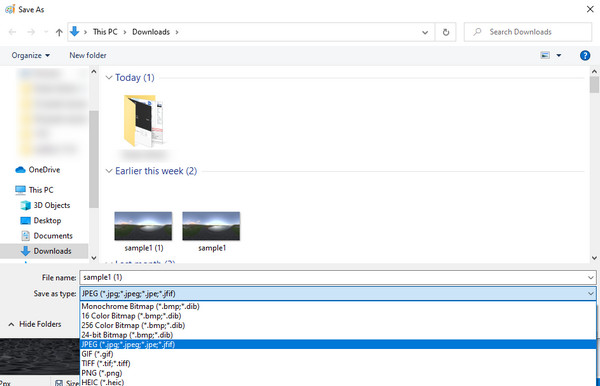
Partie 3 : Renommer JFIF en JPG avec Finder sur Mac
Puis-je convertir JFIF en JPG sur Mac ? La réponse est oui; vous pouvez modifier le format de sortie des fichiers JFIF. Bien que les deux formats se ressemblent beaucoup, les appareils Apple ne reconnaissent pas JFIF et ne prennent en charge que JPG. Cependant, la solution à ce problème consiste simplement à modifier ou à renommer la sortie, et les étapes sont faciles à suivre. N'oubliez pas que les fichiers JFIF seront convertis en JPG et qu'aucune photo originale ne restera sur votre ordinateur.
Étape 1.Ouvrez le Finder et recherchez le fichier JFIF que vous souhaitez convertir. Sélectionnez l'image, puis accédez aux paramètres avec l'icône à trois points. Cliquez sur le bouton "Obtenir des informations" pour révéler des informations supplémentaires.
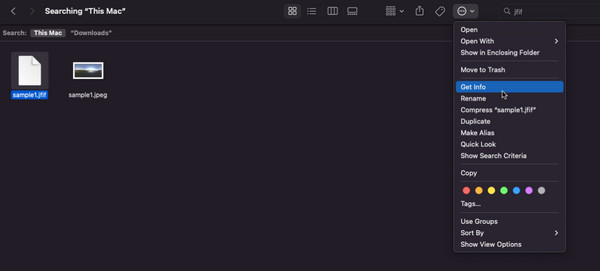
Étape 2.Sous "Nom et extension", supprimez l'extension JFIF et remplacez-la par ".jpeg". Fermez l'onglet et une invite apparaîtra sur votre moniteur. Cliquez sur le bouton "Utiliser.jpeg" pour appliquer les modifications. Vous verrez la vignette montrant un aperçu sur le dossier Finder.
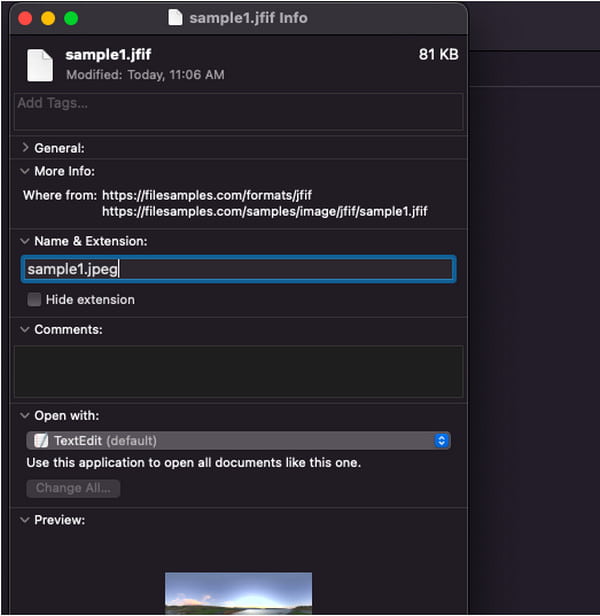
Partie 4 : FAQ sur JFIF vers JPG
-
1. Puis-je ouvrir JFIF sur mon téléphone Android ?
Non. Les téléphones Android ne prennent pas en charge les fichiers JFIF avec la galerie ou l'application photo par défaut. Vous devrez peut-être convertir JFIF en JPG via un convertisseur en ligne ou utiliser une application capable d'ouvrir les fichiers JFIF.
-
2. La conversion de JFIF en JPG réduit-elle la qualité ?
Oui. Étant donné que JFIF est un format de fichier avec une méthode de compression avec perte, le convertir en JPEG signifie une petite perte de qualité. Cependant, cela vous permettra d'ouvrir et de partager l'image avec n'importe quel programme sur tous les appareils.
-
3. La conversion de JFIF en JPG est-elle sûre ?
Oui. Avec les outils recommandés dans cet article, il est sûr de convertir JFIF en JPG en ligne. Mais si vous vous méfiez des outils en ligne, vous pouvez utiliser AnyRec Free Image Converter Online pour une double protection. Le programme basé sur un navigateur garantit la protection de votre ordinateur.
Conclusion
JFIF utilise la compression JPEG mais n'est pas pris en charge par de nombreux programmes et systèmes d'exploitation, donc la conversion de JFIF en JPG vous permet d'éviter les erreurs lors de l'ouverture ou du partage de fichiers. Avec les outils suggérés, la conversion sera facile, en particulier avec AnyRec Free Image Converter Online. Vous pouvez utiliser cet outil pour effectuer de nombreuses conversions d'images comme convertir GIF en APNG. Visitez le meilleur convertisseur en ligne et convertissez gratuitement des images de manière illimitée !
